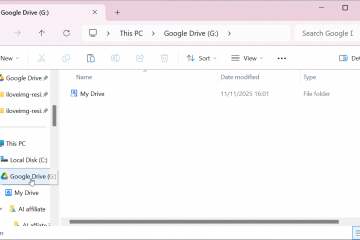Amazon menjadikannya mudah untuk membeli dan memuat turun perisian digital terus ke komputer anda. Sebaik sahaja anda melengkapkan pembelian, pemasang dan sebarang kunci pengaktifan disimpan di Perpustakaan Permainan & Perisian anda, di mana anda boleh mengaksesnya pada bila-bila masa. Ikuti langkah-langkah ini untuk mencari, memuat turun, dan pasang perisian anda tanpa kekeliruan. Pembelian dikaitkan dengan akaun itu, jadi log masuk ke kedai serantau lain (seperti amazon.co.uk bukan Amazon.com) boleh menyembunyikan pesanan anda atau muat turun pautan.
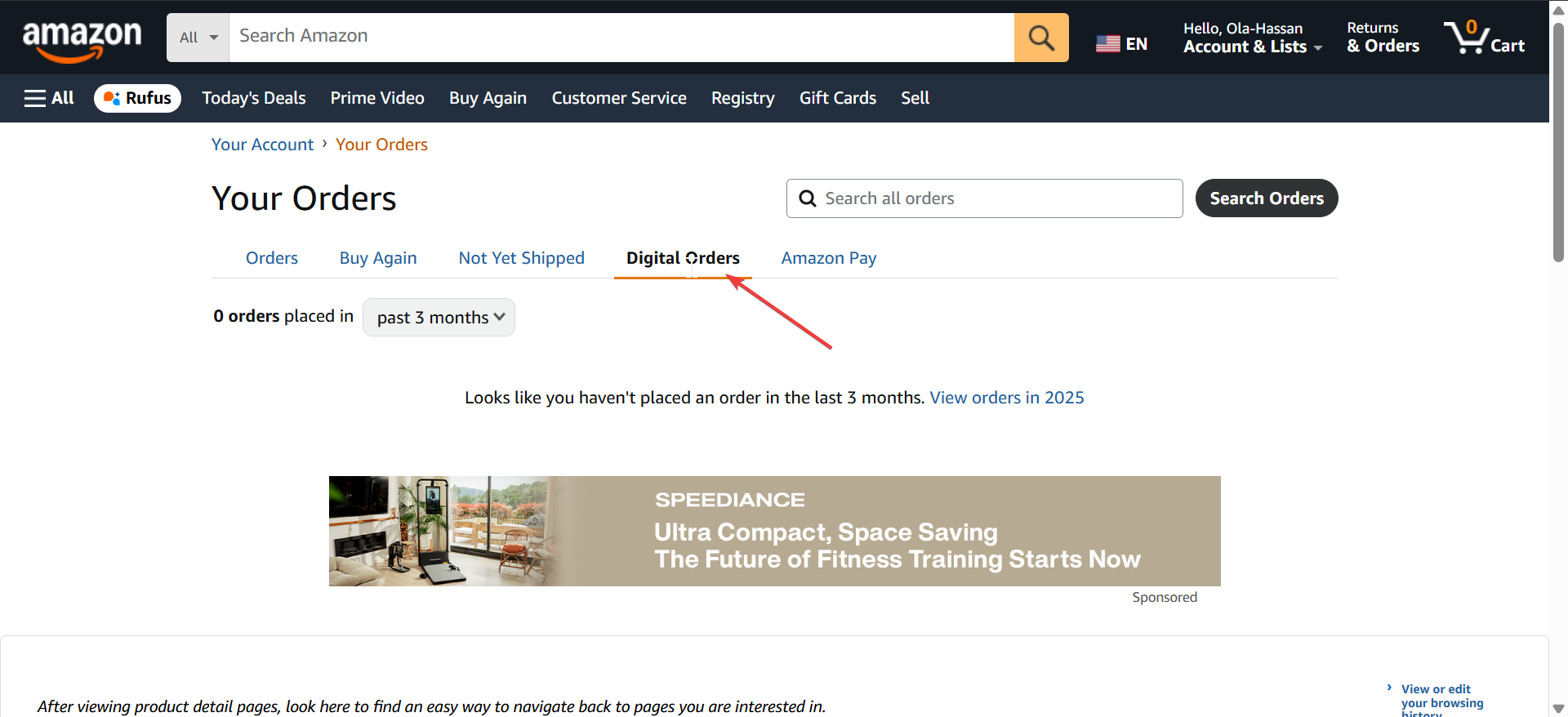
Sahkan bahawa pembelian perisian menunjukkan seperti yang diselesaikan. Sekiranya pembayaran gagal atau pesanan masih diproses, anda tidak akan melihat pilihan muat turun.
Langkah 2: Akses Perpustakaan Permainan & Perisian anda
Buka Perpustakaan Permainan & Perisian dari menu akaun anda. Bahagian ini menyenaraikan setiap tajuk perisian digital yang telah anda beli, bersama-sama dengan pilihan muat turun dan kod pengaktifan.
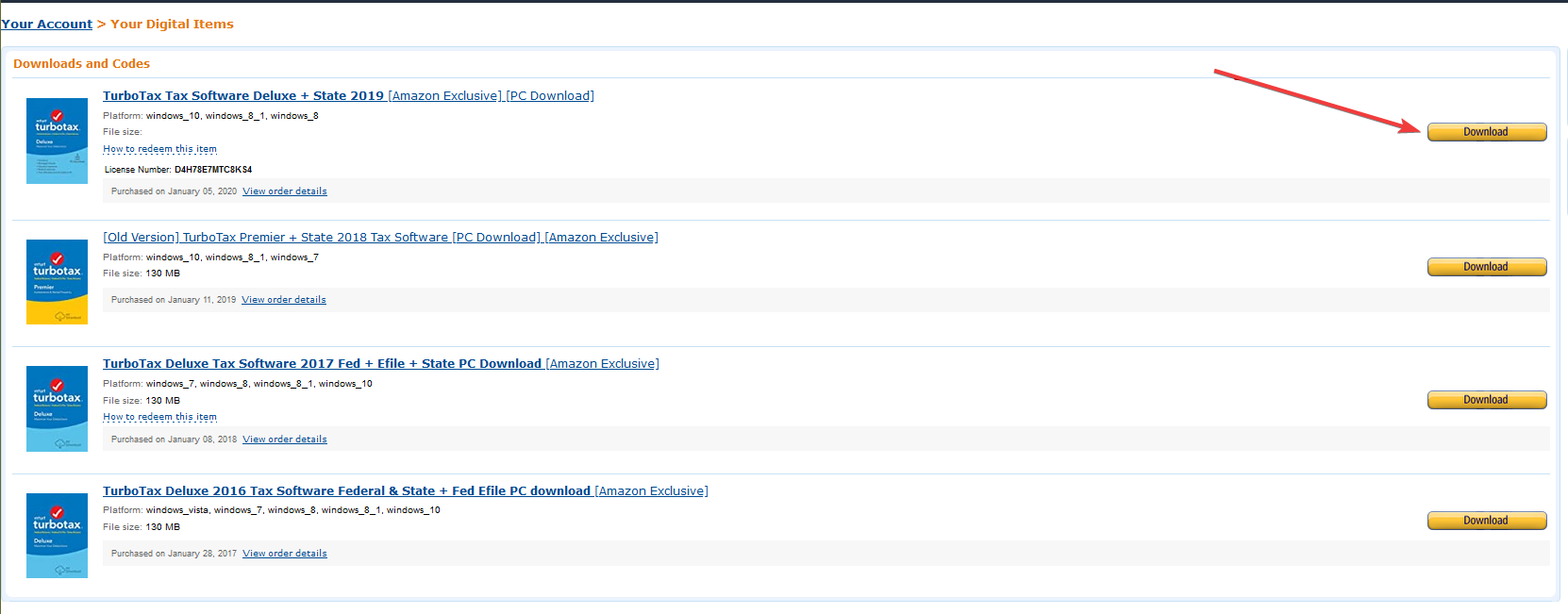
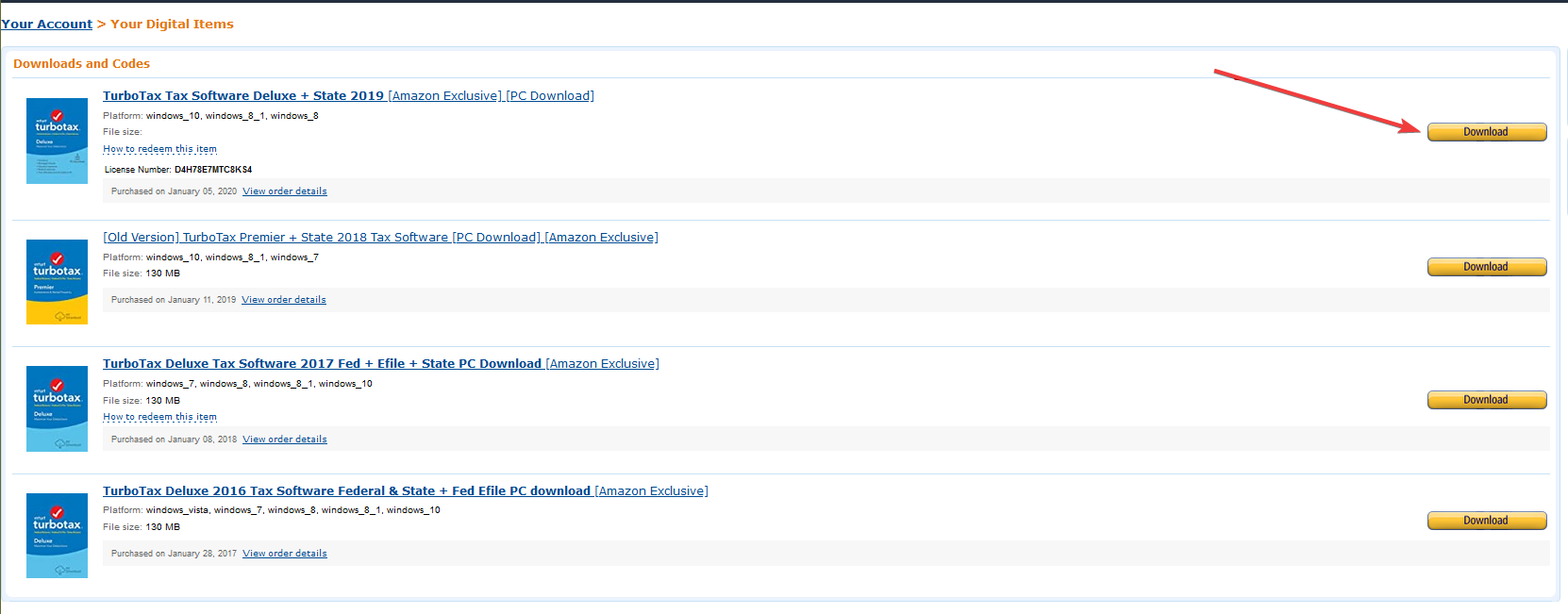
Muat turun langsung buka fail pemasang, sementara beberapa perisian pihak ketiga, seperti produk Microsoft atau Adobe, memerlukan memasukkan kod di laman vendor.
Langkah 3: Muat turun dan pasang perisian anda
Pilih lokasi yang selamat di PC atau Mac anda untuk menyimpan fail pemasang. Kebanyakan program tiba sebagai fail.exe,.dmg, atau.zip.
Sekarang, klik dua kali fail yang dimuat turun untuk memulakan pemasangan. Ikuti arahan pada skrin untuk melengkapkan persediaan.
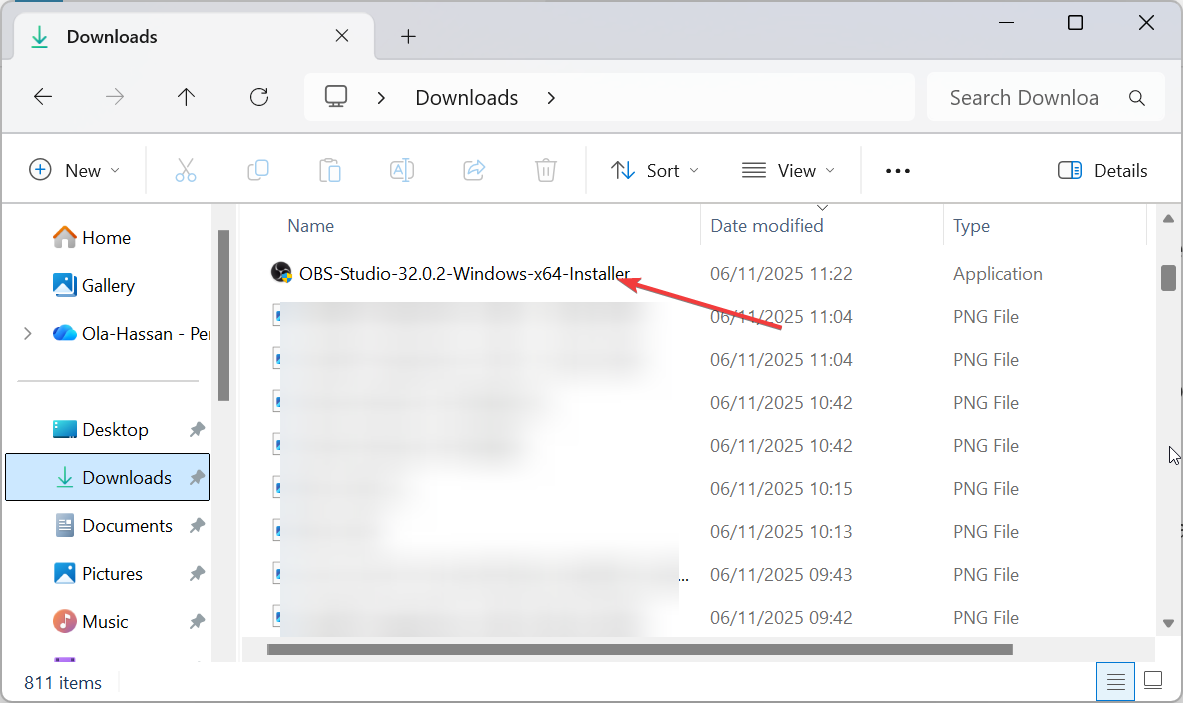
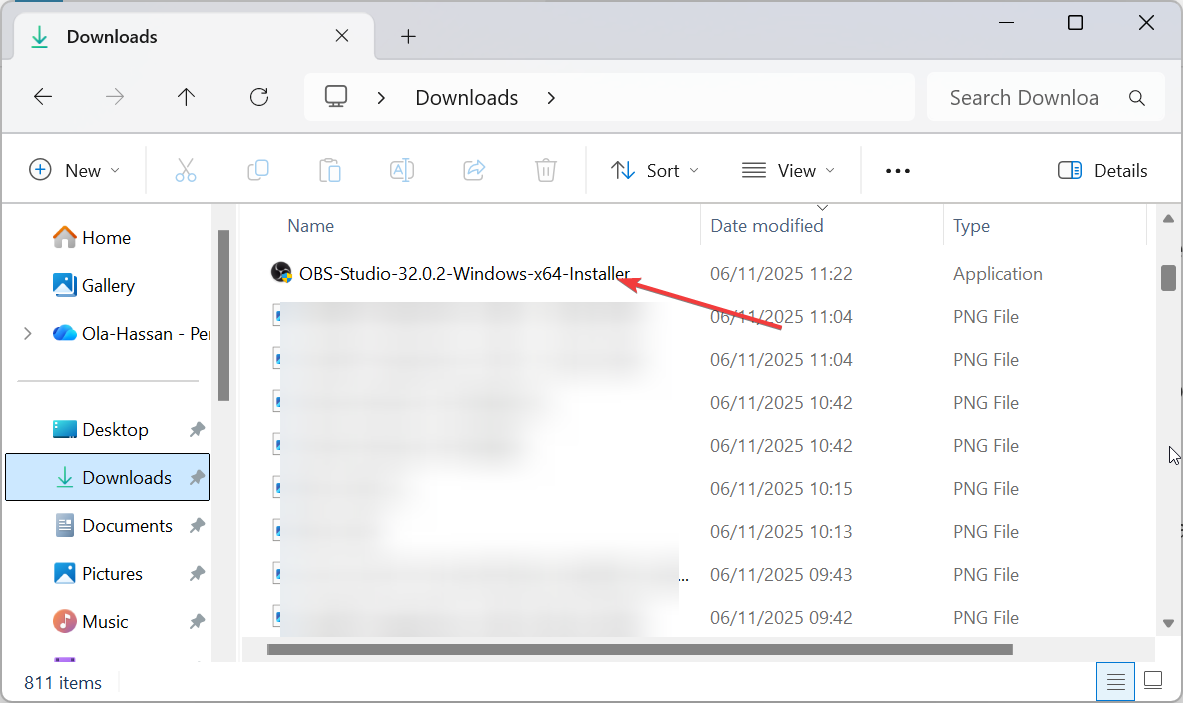
Jika anda menetapkan semula komputer anda atau beralih ke peranti baru, log masuk semula ke Amazon dan kembali ke Perpustakaan Permainan & Perisian anda. Anda boleh memuat turun semula pemasang dan mengaktifkannya sekali lagi menggunakan lesen yang sama, selagi terma perisian membenarkan pengaktifan berganda. Program antivirus kadang-kadang boleh menghalang pemasang Amazon; Menambah Amazon ke senarai yang dipercayai anda boleh membantu. Sahkan Keperluan Sistem : Sebelum pemasangan, semak butiran keserasian produk di bawah penyenaraiannya. Perisian yang tidak serasi boleh menyebabkan pemasangan yang gagal atau ciri-ciri yang hilang. Hubungi Amazon Support : Jika muat turun tetap tidak tersedia, hubungi perkhidmatan digital dan sokongan peranti dari bahagian bantuan akaun anda. Sediakan nombor pesanan dan nama produk anda untuk resolusi yang lebih cepat.
Petua untuk Pengalaman Muat Turun Smoother
Periksa bahawa rantau akaun anda sepadan dengan kedai pembelian. Gunakan sambungan berwayar yang stabil untuk muat turun lebih cepat. Tambah pemasang Amazon untuk pengecualian antivirus. Simpan kekunci pengaktifan yang disandarkan di luar talian. Sahkan keserasian perisian dengan OS anda sebelum membeli.
FAQS
Bolehkah saya memasang semula perisian Amazon saya selepas menukar komputer? Ya. Log masuk dengan akaun yang sama dan muat turun sekali lagi dari Perpustakaan Permainan & Perisian anda. Klik pautan”Menebus”yang disediakan untuk menyelesaikan proses.
Ringkasan
masuk ke akaun Amazon anda dan sahkan pesanan digital anda. Buka Perpustakaan Permainan & Perisian dan cari tajuk yang dibeli. Muat turun pemasang dan jalankan persediaan. Masukkan kekunci pengaktifan dari perpustakaan anda. Simpan sandaran kedua-dua pemasang dan kunci untuk memasang semula masa depan.
Kesimpulan
Muat turun perisian yang dibeli dari Amazon adalah mudah apabila anda tahu di mana hendak melihat. Perpustakaan Permainan & Perisian anda menyimpan setiap pemasang dan kunci pengaktifan yang selamat disimpan untuk akses masa depan. Sama ada anda menyediakan perisian baru, memasang semula selepas menetapkan semula, atau mengambil kunci yang hilang, langkah-langkah ini memastikan anda sentiasa mengawal pembelian digital anda.